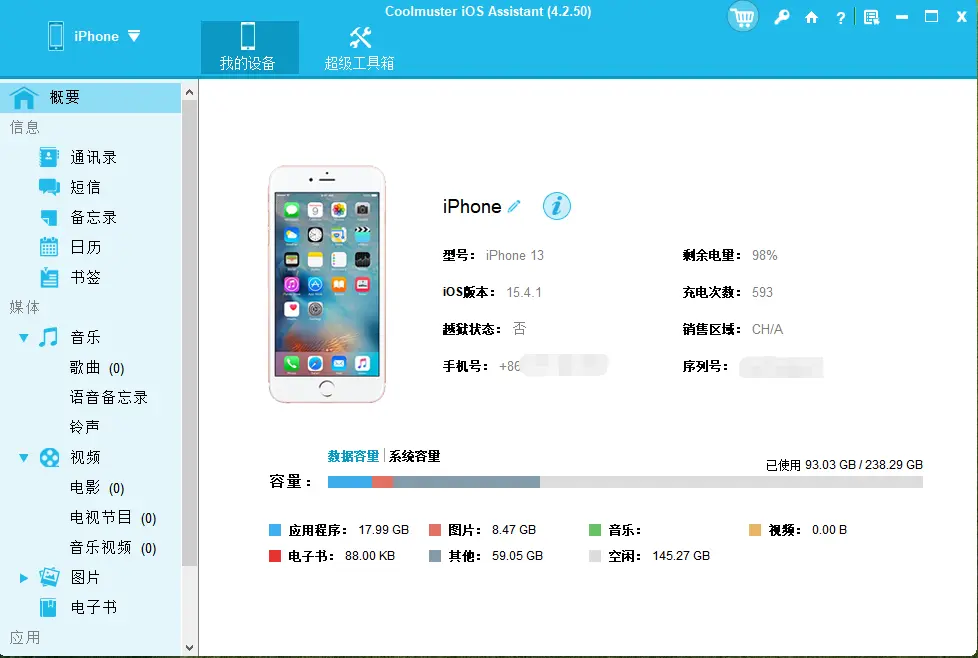正在尋找將照片從 iPhone 傳輸到電腦的最佳應用?本指南為您推薦了 11 款可靠的應用,讓照片傳輸變得簡單快捷。使用這些工具,您可以快速將照片傳輸到電腦,釋放 iPhone 空間,並安全保存所有回憶。探索這些應用,找到最適合您需求的應用,輕鬆將照片從 iPhone 傳輸到電腦。

1. Coolmuster iOS助手
Coolmuster iOS Assistant是一款功能強大的一體化iOS管理工具,可輕鬆將照片從 iPhone 導入 PC 或Mac 。您可以直接從電腦預覽、導出或刪除照片,甚至只需單擊一下即可備份或恢復整個 iPhone。除了照片,它還支持多種數據類型,包括聯繫人、信息、音樂、視頻、書籍等。
Coolmuster iOS助手的主要功能:
無需使用 iTunes,即可有選擇地將照片從 iPhone 傳輸到 PC 或Mac 。
同步之前直接在計算機上預覽所有圖像。
支持各種照片格式,如JPG、PNG、JPEG、HEIC、PEG、GIF、BMP等。
只需單擊一下即可備份和恢復所有 iPhone 數據。
在計算機上管理您的 iPhone 文件。
適用於幾乎所有Windows / Mac系統和 iPhone 型號,包括最新的iOS 26 和 iPhone 17。
以下是如何使用iOS助手將照片從 iPhone 傳輸到 PC:
01啓動程序並使用 USB 數據線將 iPhone 連接到電腦。請確保解鎖 iPhone,並在出現提示時信任電腦。
02連接 iPhone 後,您將看到主界面,如下圖所示。點擊軟件中的“照片”選項卡。這將顯示您 iPhone 上存儲的所有照片。
03預覽並選擇您想要從 iPhone 傳輸到 PC 的照片,然後單擊“導出”開始傳輸過程。
優點:
簡單易用,無需 iTunes 或 iCloud。
傳輸速度快,支持批量傳輸。
支持各種數據類型,不僅限於照片。
支持預覽、編輯、刪除、添加、備份等功能。
缺點:
需要購買。
無法通過 Wi-Fi 傳輸。
2: iOS傳輸
iOS Transfer是一款功能強大的iOS數據傳輸工具,旨在幫助用户輕鬆地在 iPhone、iPad、iPod 和電腦之間傳輸文件。它支持無需 iTunes 即可傳輸照片、音樂、視頻、聯繫人、信息等。憑藉其簡潔的界面和快速的運行速度,您只需點擊幾下即可備份或恢復 iPhone 數據。無論您是更換新設備還是管理現有設備, iOS Transfer 都能提供流暢可靠的解決方案。
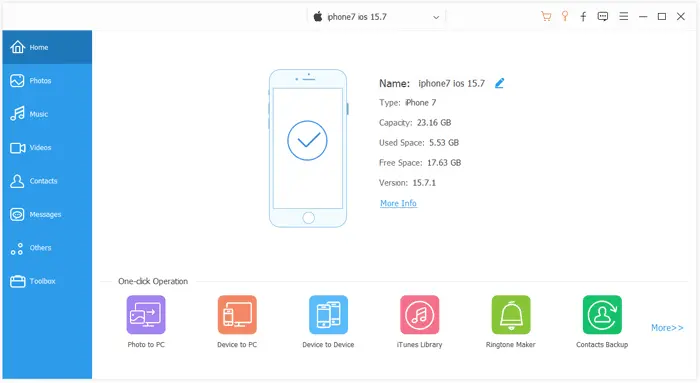
iOS Transfer 的亮點:
在 iPhone、iPad 和電腦之間傳輸文件
輕鬆管理和編輯聯繫人
無需 iTunes 即可同步照片、音樂和視頻。
導出短信和 iMessage。
安全備份 iPhone 數據。
將 HEIC 圖像轉換為 JPG/PNG。
優點:
使用方便,傳輸速度快。
無需 iTunes 或 iCloud。
支持多種文件類型。
適用於Windows和Mac 。
缺點:
免費版本功能有限。
不支持Android設備。
3.適用於Windows的 iCloud
iCloud for Windows是另一款用於將照片從 iPhone 複製到電腦的應用程序。它由 Apple 開發,是一款相當安全可靠的iPhone 照片導出應用程序。通常,用户有兩種導出照片的方式——使用 iCloud for Windows 應用程序或 iCloud.com。在此之前,您需要確保您的 iCloud 帳户有足夠的剩餘存儲空間。
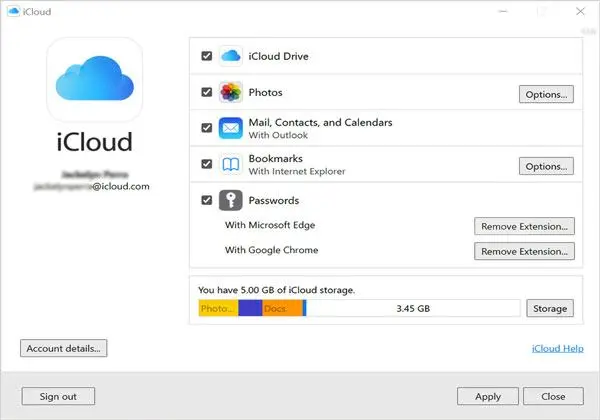
優點:
自由的。
支持無線傳輸,無需電纜。
支持同步電子郵件、日曆、書籤等其他數據。
缺點:
僅為每個人提供 5GB 的免費存儲空間。
傳輸速度取決於網絡狀況。
計算機必須運行Windows 10 或更高版本。
4. Windows照片應用
照片應用程序是一款內置應用程序,用於將照片從 iPhone 傳輸到Windows 10/11。它允許您將照片從 iPhone 導入到 PC,但您需要通過 USB 連接設備。
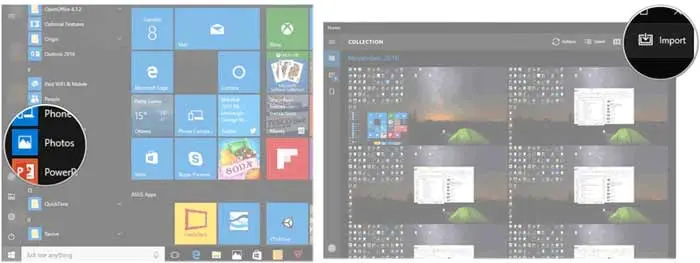
優點:
免費,無需安裝其他軟件。
支持預覽、編輯、刪除、分享等功能。
缺點:
無法通過 Wi-Fi 傳輸。
不支持其他數據類型,僅能導入照片。
如果要傳輸的照片很多,速度就會很慢。
5. Windows文件資源管理器
使用Windows文件資源管理器意味着通過 USB 將照片從iOS設備傳輸到 PC。請注意,此方式僅支持相機文件。無法傳輸其他應用程序的照片。
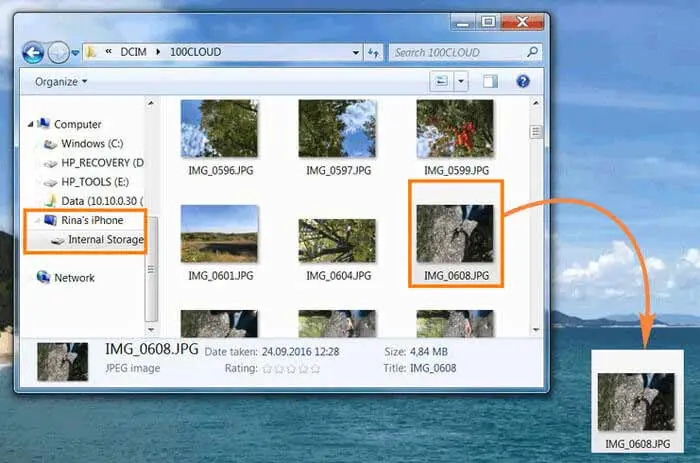
優點:
免費,無需安裝其他軟件。
支持批量複製,操作簡便。
缺點:
需要通過 USB 連接;無法通過 Wi-Fi 傳輸。
不支持其他數據類型;只能複製照片。
不支持預覽、編輯、刪除、添加等功能。
不支持自動分類,導致照片名稱混亂。
6. Google相冊
Google Photos 是 Google 提供的雲存儲服務。它也是一款 iPhone 照片傳輸軟件。它允許您將照片從 iPhone 上傳到 Google Photos,然後通過 Google Photos 應用或網站在 PC 上訪問和下載照片。您需要在 iPhone 和 PC 上登錄同一個 Google 帳户,並在 Google Photos 中啓用備份和同步功能。
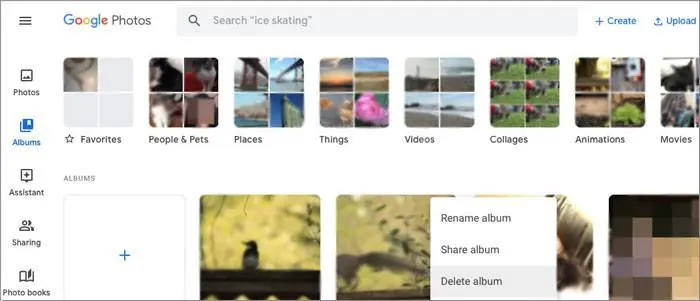
優點:
支持無線傳輸,無需電纜。
支持管理、編輯、分享、搜索等。
支持Google Lens、動畫、相冊等功能。
缺點:
傳輸速度慢,受網絡狀況影響。
存儲空間有限,超過15GB則需要付費。
不支持其他數據類型,僅能上傳照片。
不支持批量下載,需要逐個點擊。
7.照片傳輸應用程序
照片傳輸應用程序是下一款將照片從 iPhone 傳輸到筆記本電腦的應用程序。您可以通過同一個 Wi-Fi 網絡將多個視頻和照片從 iPhone 下載到Windows PC,並且下載的照片和視頻將保持完整分辨率,不會損失質量。
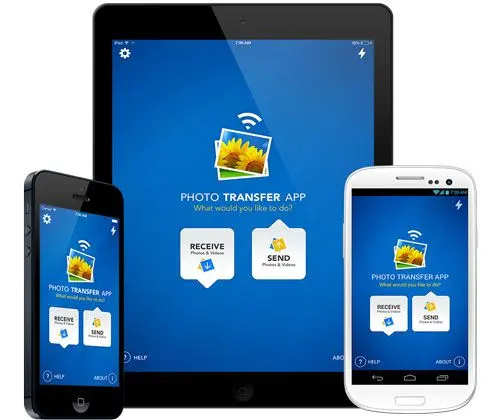
優點:
無需 iTunes 或 iCloud 即可傳輸您的照片。
支持無線傳輸。
支持批量傳輸,因此您可以一次導入多張圖片。
支持雙向傳輸,以及從其他設備傳輸。
缺點:
它可能無法與某些公共 Wi-Fi 網絡兼容。
您還需要在 iPhone 上安裝照片傳輸應用程序。
8.照片同步
PhotoSync 是一款兼容iOS 、 Android 、 Windows和Mac設備的應用程序。因此,您可以使用它將照片從 iPhone 傳輸到 Wi-Fi 上的電腦。除了照片,它還支持視頻傳輸。更重要的是,它保留了照片的原始分辨率。

優點:
使用 Wi-Fi 傳輸照片和視頻。
無需 iTunes 或 iCloud 即可一次移動多張照片。
保留照片和視頻的原始質量。
有免費版本可用。
缺點:
免費版本有限制。
不支持其他數據類型,僅能傳輸照片。
要求在每台設備上安裝和配置 PhotoSync 應用程序。
9. 簡單轉移
Simple Transfer 是另一款實用的應用程序,可以將照片從 iPhone 複製到電腦。這款應用程序可以將照片導出為 JPG 和 HEIC 格式,並幫助您輕鬆從設備中刪除不需要的圖像。簡而言之,它不僅是一個傳輸工具,還是一個照片管理器。

優點:
界面簡潔直觀,易於使用。
除了照片和視頻,它還支持傳輸其他常見文件類型,如文檔、音樂等。
傳輸速度快。
缺點:
僅兼容iOS設備。
文件大小有限制。
有時不穩定。
在將照片從 iPhone 傳輸到電腦時遇到問題?別擔心。這裏有一個頁面告訴你無法將照片從 iPhone 傳輸到電腦的原因和解決方案。
10. iMazing
iMazing 是一款功能強大的照片傳輸和管理工具。有了它,您可以在電腦上查看 iPhone 上的照片,並自由選擇所需的內容。此外,它不需要 iTunes 或 iCloud。然而,與其他工具相比,它的性價比並不高。

優點:
允許您在傳輸照片之前預覽它們。
輕鬆有選擇地傳輸照片。
支持照片、視頻、音樂、書籍等。
可在多個平台上運行,包括Windows和Mac 。
支持USB和Wi-Fi。
缺點:
昂貴的。
有些人報告説它存在兼容性問題。
11. EaseUS MobiMover
無論您是想在iOS設備之間傳輸文件,還是想從 iPhone 傳輸到電腦,EaseUS MobiMover 都能滿足您的需求。除了可以將圖片從 iPhone 下載到電腦之外,它還能幫助您輕鬆管理 iPhone 數據,只需點擊幾下即可。
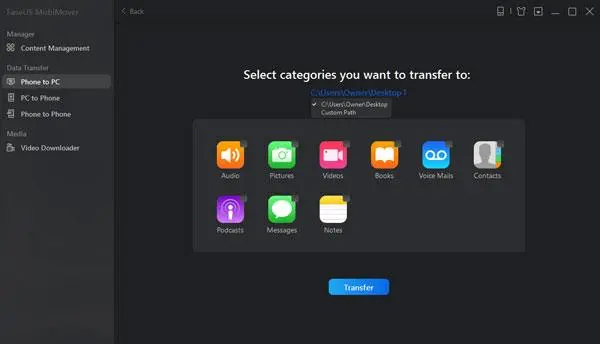
優點:
支持批量傳輸,傳輸速度快。
支持多種數據類型,不僅限於照片。
支持管理、編輯、刪除、添加、備份、恢復等功能。
缺點:
時不時就會發生未知錯誤。
傳輸前需要安裝 iTunes。
獎勵:將照片從 iPhone 傳輸到Mac最佳應用程序
如果您希望將照片從 iPhone 傳輸到Mac請參考以下應用程序。
1.照片應用程序
Apple 的解決方案是將 iPhone 照片同步到Mac那就是照片應用。作為所有Mac電腦的原生應用,它可以輕鬆管理您的照片和視頻庫、預覽所有 iPhone 照片或視頻,並將它們導入Mac 。儘管使用起來比較麻煩,但許多iOS用户都喜歡它的免費使用和廣泛的兼容性。
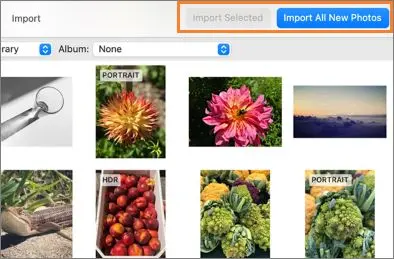
- 圖像捕捉
圖像捕捉是將 iPhone 照片同步到Mac另一個選擇。與照片應用一樣,它通常預裝在所有Mac電腦上,並且免費使用。使用 USB 數據線將 iPhone 連接到Mac後,您可以預覽相機膠捲中的所有照片,並導出您想要的照片。但是,由於需要手動選擇,您無法避免導入重複的照片。
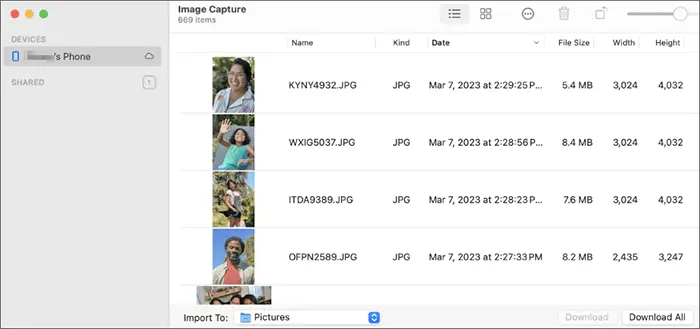
結尾
如您所見,這 11 款用於將照片從 iPhone 傳輸到 PC 的應用程序各有優缺點。自然,您可能會發現在眾多優秀的軟件中難以選擇。假設您想預覽所有圖像並儘可能簡化操作。在這種情況下, Coolmuster iOS Assistant是最佳選擇。使用該應用程序之前,您無需在 PC 上安裝 iTunes。因此,我強烈建議您嘗試一下。